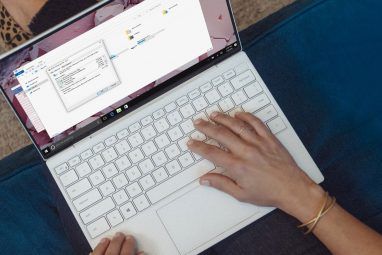Windows 10 1903版更新于2019年5月推出。它带来了许多调整和修复,例如新的浅色主题,性能改进以及全新的Windows Sandbox。但是,它为Windows 10添加了许多用户不满意的功能-保留存储。
Windows 10 1903引入了 7 GB 保留存储。 Windows 10将锁定的存储部分,以确保更新能够快速安装且没有故障。
以下是您管理Windows 10保留存储的方式,如何将其关闭以及为什么要这样做的方法。
什么是Windows 10保留存储?
Microsoft认识到许多存储较小的系统无法更新。当设备中充满了应用程序,音乐,图片等内容时,将为操作系统留下很少的空间来下载和安装更新。
尽管有些用户感到恼怒,但它们却提供了重要的安全性和安全性。性能修复。此外,一旦您达到设备的存储容量,某些常规应用将难以运行,无法将更多数据写入磁盘或无法利用临时文件存储。
“我们的目标是改善确保重要的操作系统功能始终可以访问磁盘空间,从而实现PC的日常功能。如果没有保留的存储空间,那么如果用户几乎用完了他或他的存储空间,那么几种Windows和应用程序方案将变得不可靠。如果Windows和应用程序方案需要可用空间才能正常工作,则它们可能无法按预期工作。使用预留存储,更新,应用,临时文件和缓存不太可能从宝贵的可用空间中夺走,并且应继续按预期运行。"
预留存储的第一个版本将使用约7GB的存储空间。
如何检查您的PC是否正在使用“预留存储空间"
检查系统是否处于正常运行状态。
使用它。然后,您可以决定是要启用还是禁用它。
转到设置>系统>存储。选择显示更多类别>系统并保留。如果您的系统使用的是预留存储,则会找到特定的部分。否则,您的系统将不使用预留存储。

如果系统正在使用预留存储,并且您想知道如何禁用它,请继续阅读。如果未看到“保留的存储",则您的系统可能尚未更新到Windows 10版本1903。
在新的Windows 10 PC和笔记本电脑上将自动启用“保留的存储"。 当您从Windows 10的早期版本进行更新时,它将不会自动启用。
如何禁用Windows 10保留存储空间
Windows 10保留存储空间是您可以使用注册表编辑器禁用此功能。停用预留存储后,它不会自动消失。安装下一个更新后,保留存储将消失。您的系统不会等待主要功能的更新。将进行下一次累积更新。
在“开始"菜单搜索栏中键入 regedit ,然后选择“最佳匹配"。注册表编辑器打开后,导航至以下注册表项:
Computer\HKEY_LOCAL_MACHINE\SOFTWARE\Microsoft\Windows\CurrentVersion\ReserveManager
在右侧面板中,双击 ShippedWithReserves DWORD,将其值设置为0,然后单击OK。

重新启动系统。预留存储不会立即消失,但会在下一次更新后消失。
是否要重新打开Windows 10预留存储?回到与上一节相同的注册表项DWORD,将值设置为 1 ,然后单击OK。
与禁用保留存储一样,您需要等待下一个Windows更新以分配存储。
Windows 10保留存储的优点和缺点
是否禁用Windows 10保留存储位于正在使用的设备中。微软使用Windows 10 1903更新将Windows 10安装大小从32位的16GB和64位的20GB增加到32GB。大小增加包括保留存储以及Windows 10的其他新功能。
大小增加会给存储空间小的用户带来很大的麻烦。
如果您的设备具有32GB的存储空间或更少,您将在Windows 10版本1809的剩余使用寿命内继续使用。该支持将在2020年5月12日结束。还有一个1809年的长期服务分支,在2024年1月之前提供错误修复和安全更新,然后在2029年1月之前提供安全修复。
这尤其糟糕2020年5月的新闻已经不到一年了。如果用户真诚地购买了运行Windows 10的设备,则无论大小如何,微软都应在更长的时间内提供扩展的支持。
如果您有空间,我倾向于拒绝。 Windows 10更新很重要,它引入了新功能,安全补丁和其他有用的东西。如果您使用的设备具有数百GB的存储空间,则一定要启用“保留的存储空间"。
它应该有助于使更新更流畅。由于Windows 10保留存储几乎可以保证安全更新-许多用户和系统都在为之苦苦挣扎-微软的任何帮助都是值得的。
如果您使用的存储空间较小的设备(例如64GB),则可以考虑使用删除保留的存储-但是您仍然需要保留自己的空间以供Windows以后更新。
至少,现在您可以将其关闭以进行更新,并查看它如何影响您的设备。如果更新成功完成,则可能始终不需要保留存储。相反,如果您的设备很难为更新创建空间,则预留存储可以为您的设备提供帮助。
其他减小Windows 10大小的方法
Microsoft正在增加Windows 10的事实。对于具有较小存储空间的设备的用户,Windows 10安装大小令人不安。虽然一切都没有丢失。除了删除保留的存储,您还有其他选择来减小Windows 10安装的大小。
请查看我们的逐步指南,其中介绍了清理Windows 10的步骤,以删除无用的文件和其他过时的软件。还可以选择使用Compact OS节省更多的磁盘空间。我们还提供了一些技巧来帮助您回收Windows 10磁盘空间。